Kwa madhumuni ya kupata pesa kutoka kwa watumiaji ili kufungua vifaa vya Apple. Haya yote hutokea kwa sababu ya kutojali kwa watumiaji; wao huweka nywila rahisi kwenye akaunti zao na kutumia akaunti zinazoshirikiwa kupata programu zinazodaiwa kuwa za bure.
Ingawa hakuna VISA au kadi ya MasterCard iliyounganishwa kwenye akaunti yako, hii haimaanishi kuwa huna cha kupoteza. Na iOS 7 kitendakazi kilipatikana Tafuta iPhone yangu, ambayo husaidia mtumiaji kuamua wapi kifaa cha iOS iko kwenye ramani, na ikiwa iPhone imepotea, izuie au ufute data yote kutoka kwake. Yote hii inafanywa kupitia kiolesura cha wavuti cha huduma ya icloud.com kupitia kivinjari cha kawaida, ambacho kwa kubofya chache unaweza kuzuia kifaa chochote kilichounganishwa na akaunti yako ya iCloud. Kufungua zaidi kwa kifaa hiki kunawezekana tu kwa kuingiza nenosiri lako, na ikiwa nenosiri lilisahauliwa / kupotea au kubadilishwa na mshambuliaji, basi tu kwa kutuma risiti ya ununuzi kwa usaidizi wa Apple. Vinginevyo, iPhone yako inageuka kuwa matofali. Kuweka tu, ikiwa unapoteza barua pepe ambayo iPhone yako au akaunti imesajiliwa, mshambuliaji atabadilisha kwa utulivu nywila zote huko na kuzuia kifaa. Na kwenye simu yako utaona ujumbe huu:

Na hata ukiwalipa washambuliaji hawatakutumia chochote.
Ili kulinda akaunti yako ya Kitambulisho cha Apple dhidi ya wizi, unahitaji kufuata sheria za msingi za usalama. Usitumie manenosiri rahisi kama: 123456, qwerty. Nenosiri zinahitaji kutengwa kwa alama, kwa mfano “!”№;%:?*()_+”, n.k. Weka majibu kwa maswali ya usalama katika akaunti yako ya kibinafsi.
Apple pia hivi karibuni imeongeza uwezo wa kuwezesha uthibitishaji wa mambo mawili. Uthibitishaji wa ngazi mbili ndiyo njia ya kuaminika zaidi ya kulinda Kitambulisho chako cha Apple dhidi ya wizi. Ili kufanya mabadiliko yoyote katika akaunti yako ya Kitambulisho cha Apple, utahitaji kuingiza msimbo wa kipekee unaotumwa kwa nambari yako ya simu ya mkononi, iliyounganishwa hapo awali na akaunti yako. Kwa njia hii, hakuna mtu atakayebadilisha nenosiri au barua pepe kwenye akaunti yako bila kuwa na simu yako ya mkononi.
Kwa hivyo unawezeshaje uthibitishaji wa sababu mbili za Kitambulisho cha Apple?
Kwanza unahitaji kuingia Usimamizi wa Kitambulisho cha Apple kupitia kiungo https://appleid.apple.com/
Kisha nenda kwenye kichupo nenosiri na usalama. Ikiwa haujaweka maswali ya usalama hapo awali, basi utachukuliwa mara moja kwenye mipangilio, lakini ikiwa tayari umeweka maswali ya usalama, jibu. Na katika sehemu ya uthibitishaji wa hatua mbili, bofya kuanza.

Baada ya kukagua habari katika hatua zote, bonyeza endelea.

Katika hatua inayofuata, ongeza nambari yako ya simu ya rununu

Baada ya kuongeza nambari ya simu, nambari itatumwa kwake, ambayo inapaswa kufika ndani ya dakika 1.
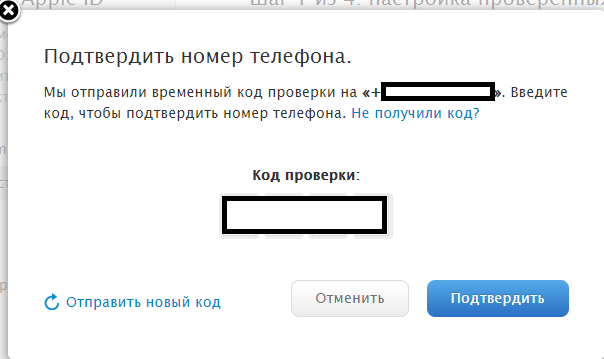
Unapothibitisha nambari yako ya simu utakuwa katika hatua inayofuata. Hapa utaona vifaa vilivyosajiliwa hapo awali na Kitambulisho cha Apple. Wahakikishe, vifaa lazima viwe na kazi ya "Tafuta Yangu ..." na lazima viunganishwe kwenye Mtandao.

Nambari ya kuthibitisha itaonekana kwenye skrini ya kifaa

Ifuatayo, ufunguo wako wa kurejesha utaonekana, ambao unahitaji kuchapisha na kuweka mahali pa pekee, kwa mfano katika sanduku kutoka chini ya kifaa. Kwa ufunguo huu unaweza kurejesha akaunti yako ikiwa utapoteza SIM kadi yako. Katika hatua inayofuata, thibitisha kwamba umepokea msimbo na uiingize. Thibitisha kuwa umesoma sheria na masharti na hii inakamilisha usanidi.
Sasa, unapoingia ili kudhibiti Kitambulisho chako cha Apple au iCloud, utahitaji kuingiza msimbo ambao utatumwa kwa kifaa chako kama SMS au kama kidirisha ibukizi kwenye iOS, kama ilivyokuwa kwenye picha iliyotangulia.
Ni watu wavivu pekee ambao hawavunji nywila. Uvujaji mkubwa wa hivi majuzi wa akaunti kutoka kwa Yahoo unathibitisha tu ukweli kwamba nenosiri pekee - haijalishi ni la muda gani au changamano - halitoshi tena kwa ulinzi wa kuaminika. Uthibitishaji wa mambo mawili ndio unaoahidi kutoa ulinzi huo, na kuongeza safu ya ziada ya usalama.
Kwa nadharia, kila kitu kinaonekana vizuri, na katika mazoezi, kwa ujumla, inafanya kazi. Uthibitishaji wa vipengele viwili hufanya iwe vigumu kudukua akaunti. Sasa haitoshi kwa mshambuliaji kuvutia, kuiba au kuvunja nenosiri kuu. Ili kuingia kwenye akaunti yako, unahitaji pia kuingiza msimbo wa wakati mmoja, ambao ... Lakini hasa jinsi msimbo huu wa wakati mmoja unapatikana ni jambo la kuvutia zaidi.
Umekumbana na uthibitishaji wa vipengele viwili mara nyingi, hata kama hujawahi kuusikia. Je, umewahi kuingiza msimbo wa mara moja uliotumwa kwako kupitia SMS? Hii ndio, kesi maalum ya uthibitishaji wa sababu mbili. Je, inasaidia? Kuwa waaminifu, si kweli: washambuliaji tayari wamejifunza jinsi ya kuepuka aina hii ya ulinzi.
Leo tutaangalia aina zote za uthibitishaji wa vipengele viwili vinavyotumika kulinda Akaunti ya Google, Kitambulisho cha Apple na Akaunti ya Microsoft kwenye mifumo ya Android, iOS na Windows 10 Mobile.
Apple
Uthibitishaji wa sababu mbili ulionekana kwanza kwenye vifaa vya Apple mnamo 2013. Katika siku hizo, watumiaji wa kushawishi wa haja ya ulinzi wa ziada haikuwa rahisi. Apple haikujaribu hata: uthibitishaji wa sababu mbili (unaoitwa uthibitishaji wa hatua mbili, au Uthibitishaji wa Hatua Mbili) ulitumiwa tu kulinda dhidi ya uharibifu wa moja kwa moja wa kifedha. Kwa mfano, msimbo wa mara moja ulihitajika wakati wa kufanya ununuzi kutoka kwa kifaa kipya, kubadilisha nenosiri, na kuwasiliana na usaidizi kuhusu mada zinazohusiana na akaunti ya Apple ID.
Haikuisha vizuri. Mnamo Agosti 2014, kulikuwa na uvujaji mkubwa wa picha za watu mashuhuri. Wadukuzi hao walifanikiwa kupata ufikiaji wa akaunti za wahasiriwa na kupakua picha kutoka kwa iCloud. Kashfa ilizuka, na kusababisha Apple kupanua haraka usaidizi wa uthibitishaji wa hatua mbili ili kufikia nakala rudufu na picha za iCloud. Wakati huo huo, kampuni iliendelea kufanya kazi kwenye kizazi kipya cha njia ya uthibitishaji wa sababu mbili.
Uthibitishaji wa hatua mbili
Ili kuwasilisha misimbo, uthibitishaji wa hatua mbili hutumia utaratibu wa Tafuta Simu Yangu, ambao awali uliundwa ili kutoa arifa zinazotumwa na programu hata wakati huitumii ikiwa simu itapotea au kuibwa. Nambari ya kuthibitisha inaonyeshwa juu ya skrini iliyofungwa, kwa hivyo mvamizi akipata kifaa anachokiamini, ataweza kupata msimbo wa mara moja na kuutumia bila hata kujua nenosiri la kifaa. Utaratibu huu wa utoaji kwa hakika ni kiungo dhaifu.
Unaweza pia kupokea msimbo kupitia SMS au simu ya sauti kwa nambari yako ya simu iliyosajiliwa. Njia hii sio salama zaidi. SIM kadi inaweza kuondolewa kutoka kwa iPhone iliyohifadhiwa vizuri na kuingizwa kwenye kifaa kingine chochote, baada ya hapo msimbo unaweza kupokea juu yake. Hatimaye, SIM kadi inaweza kuundwa au kuchukuliwa kutoka kwa operator wa simu kwa kutumia nguvu ya wakili bandia - aina hii ya ulaghai sasa imekuwa janga.
Ikiwa huna upatikanaji wa iPhone inayoaminika au nambari ya simu inayoaminika, basi ili kufikia akaunti yako unahitaji kutumia ufunguo maalum wa tarakimu 14 (ambayo, kwa njia, inashauriwa kuchapisha na kuhifadhi mahali salama. , na kukaa nawe unaposafiri). Ukiipoteza pia, haitakuwa jambo kubwa: ufikiaji wa akaunti yako unaweza kufungwa milele.
Je, ni salama kiasi gani?
Kuwa waaminifu, si kweli. Uthibitishaji wa hatua mbili haujatekelezwa vibaya sana na umestahili sifa kama mfumo mbaya zaidi wa uthibitishaji wa vipengele viwili kati ya wachezaji wote wa Big Three. Ikiwa hakuna chaguo lingine, basi uthibitishaji wa hatua mbili bado ni bora kuliko chochote. Lakini kuna chaguo: kwa kutolewa kwa iOS 9, Apple ilianzisha mfumo mpya kabisa wa usalama, ambao ulipewa jina rahisi "uthibitishaji wa sababu mbili."
Nini hasa udhaifu wa mfumo huu? Kwanza, misimbo ya mara moja inayoletwa kupitia utaratibu wa Tafuta Simu Yangu huonekana moja kwa moja kwenye skrini iliyofungwa. Pili, uthibitishaji kulingana na nambari za simu sio salama: SMS inaweza kunaswa katika kiwango cha mtoa huduma na kwa kubadilisha au kuiga SIM kadi. Ikiwa una upatikanaji wa kimwili kwa SIM kadi, basi unaweza kuiweka tu kwenye kifaa kingine na kupokea msimbo kwa misingi ya kisheria kabisa.
Pia kumbuka kwamba wahalifu wamejifunza kupata SIM kadi ili kuchukua nafasi ya "zilizopotea" kwa kutumia mamlaka bandia ya wakili. Ikiwa nenosiri lako limeibiwa, basi kujua nambari yako ya simu ni kipande cha keki. Nguvu ya wakili imeghushiwa, SIM kadi mpya inapatikana - kwa kweli, hakuna kitu kingine kinachohitajika kufikia akaunti yako.
Jinsi ya kuhack uthibitishaji wa Apple
Toleo hili la uthibitishaji wa vipengele viwili ni rahisi sana kudukuliwa. Kuna chaguzi kadhaa:
- soma msimbo wa wakati mmoja kutoka kwa kifaa kinachoaminika - kufungua sio lazima;
- kuhamisha SIM kadi kwenye kifaa kingine, kupokea SMS;
- tengeneza SIM kadi, pata nambari yake;
- tumia tokeni ya uthibitishaji wa binary iliyonakiliwa kutoka kwa kompyuta ya mtumiaji.
Jinsi ya kujilinda
Ulinzi kupitia uthibitishaji wa hatua mbili sio mbaya. Usitumie kabisa. Badala yake, wezesha uthibitishaji wa kweli wa sababu mbili.
Uthibitishaji wa mambo mawili
Jaribio la pili la Apple linaitwa rasmi "uthibitishaji wa sababu mbili." Badala ya kubadilisha mpango wa awali wa uthibitishaji wa hatua mbili, mifumo miwili ipo sambamba (hata hivyo, ni moja tu ya mipango miwili inaweza kutumika ndani ya akaunti moja).
Uthibitishaji wa sababu mbili ulionekana kama sehemu ya iOS 9 na toleo la macOS iliyotolewa wakati huo huo nayo. Njia mpya inajumuisha uthibitishaji wa ziada wakati wowote unapojaribu kuingia kwenye akaunti yako ya Kitambulisho cha Apple kutoka kwa kifaa kipya: vifaa vyote vinavyoaminika (iPhone, iPad, iPod Touch na kompyuta zinazoendesha matoleo ya hivi karibuni ya macOS) hupokea arifa inayoingiliana papo hapo. Ili kufikia arifa, unahitaji kufungua kifaa (kwa nenosiri au sensor ya vidole), na kupokea msimbo wa wakati mmoja, unahitaji kubofya kifungo cha kuthibitisha kwenye sanduku la mazungumzo.
Kama ilivyo katika njia ya awali, katika mpango mpya inawezekana kupokea nenosiri la wakati mmoja kwa njia ya SMS au simu ya sauti kwa nambari ya simu inayoaminika. Hata hivyo, tofauti na uthibitishaji wa hatua mbili, arifa za kushinikiza zitawasilishwa kwa mtumiaji kwa hali yoyote, na mtumiaji anaweza kuzuia jaribio lisiloidhinishwa la kuingia kwenye akaunti kutoka kwa kifaa chake chochote.

Nenosiri za programu pia zinatumika. Lakini Apple iliacha msimbo wa uokoaji wa ufikiaji: ikiwa utapoteza iPhone yako pekee pamoja na SIM kadi inayoaminika (ambayo kwa sababu fulani huwezi kurejesha), ili kurejesha ufikiaji wa akaunti yako, itabidi upitie ombi la kweli na uthibitisho wa kitambulisho (na. hapana, skanati ya pasipoti sio uthibitisho kama huo ... na asili, kama wanasema, "haifanyi kazi").
Lakini katika mfumo mpya wa usalama kulikuwa na mahali pa mpango rahisi na unaojulikana wa nje ya mtandao kwa ajili ya kuzalisha misimbo ya wakati mmoja. Inatumia utaratibu wa kawaida kabisa wa TOTP (nenosiri la wakati mmoja), ambao hutoa misimbo ya tarakimu sita ya wakati mmoja kila sekunde thelathini. Misimbo hii hufungamanishwa na wakati halisi, na kifaa kinachoaminika chenyewe hufanya kazi kama jenereta (kithibitishaji). Nambari zinapatikana kutoka kwa kina cha mipangilio ya mfumo wa iPhone au iPad kupitia Apple ID -> Nenosiri na Usalama.

Hatutaelezea kwa undani nini TOTP ni nini na inatumiwa na nini, lakini bado tutalazimika kuzungumza juu ya tofauti kuu kati ya utekelezaji wa njia hii katika iOS na mpango sawa katika Android na Windows.
Tofauti na washindani wake wakuu, Apple inaruhusu vifaa vyake tu kutumika kama uthibitishaji. Jukumu lao linaweza kuchezwa na iPhone inayoaminika, iPad au iPod Touch inayoendesha iOS 9 au 10. Zaidi ya hayo, kila kifaa kinaanzishwa kwa siri ya kipekee, ambayo inakuwezesha kufuta kwa urahisi na bila maumivu hali ya kuaminika kutoka kwake (na tu kutoka kwake) ikiwa imepotea. Ikiwa kithibitishaji kutoka kwa Google kimeingiliwa, basi hali ya wathibitishaji wote walioanzishwa itabidi kubatilishwa (na kuanzishwa upya), kwa kuwa Google iliamua kutumia siri moja kuanzisha.
Ni salama kiasi gani
Ikilinganishwa na utekelezaji wa awali, mpango mpya bado ni salama zaidi. Shukrani kwa msaada kutoka kwa mfumo wa uendeshaji, mpango mpya ni thabiti zaidi, wa mantiki na rahisi kutumia, ambayo ni muhimu kutoka kwa mtazamo wa kuvutia watumiaji. Mfumo wa uwasilishaji wa nenosiri wa wakati mmoja pia umeundwa upya kwa kiasi kikubwa; kiungo dhaifu kilichosalia ni uwasilishaji kwa nambari ya simu inayoaminika, ambayo mtumiaji bado lazima athibitishe bila kukosa.
Sasa, wakati wa kujaribu kuingia katika akaunti, mtumiaji hupokea arifa kutoka kwa programu papo hapo kwa vifaa vyote vinavyoaminika na ana chaguo la kukataa jaribio. Hata hivyo, ikiwa mshambuliaji atachukua hatua haraka, anaweza kupata ufikiaji wa akaunti.
Jinsi ya hack uthibitishaji wa sababu mbili
Kama ilivyo katika mpango uliopita, uthibitishaji wa vipengele viwili unaweza kudukuliwa kwa kutumia tokeni ya uthibitishaji iliyonakiliwa kutoka kwa kompyuta ya mtumiaji. Mashambulizi kwenye SIM kadi pia yatafanya kazi, lakini jaribio la kupokea msimbo kupitia SMS bado litaanzisha arifa kwenye vifaa vyote vinavyoaminika vya mtumiaji, na anaweza kuwa na muda wa kukataa kuingia. Lakini hutaweza kupeleleza msimbo kwenye skrini ya kifaa kilichofungwa: utakuwa na kufungua kifaa na kutoa uthibitisho katika sanduku la mazungumzo.

Jinsi ya kujilinda
Hakuna udhaifu mwingi uliosalia katika mfumo mpya. Ikiwa Apple itaacha nyongeza ya lazima ya nambari ya simu inayoaminika (na kuamsha uthibitishaji wa sababu mbili, angalau nambari moja ya simu ingelazimika kuthibitishwa), inaweza kuitwa bora. Kwa bahati mbaya, hitaji la kuthibitisha nambari ya simu huongeza athari kubwa. Unaweza kujaribu kujilinda kwa njia sawa na kulinda nambari ambayo nywila za wakati mmoja hutumwa kutoka kwa benki.
Muendelezo unapatikana kwa waliojisajili pekee
Chaguo 1. Jiandikishe kwa Hacker kusoma nyenzo zote kwenye wavuti
Usajili utakuruhusu kusoma nyenzo ZOTE zilizolipwa kwenye wavuti ndani ya muda uliowekwa. Tunakubali malipo kwa kadi za benki, pesa za kielektroniki na uhamisho kutoka kwa akaunti za kampuni za simu.
Uthibitishaji wa vipengele viwili vya Kitambulisho cha Apple ni teknolojia mpya ya usalama kwa akaunti yako, ambayo huhakikisha kuwa ni mmiliki pekee anayeweza kuipata. Zaidi ya hayo, hata kama mtu mwingine anajua herufi za nenosiri za akaunti, bado hataweza kuingia kwenye mfumo badala ya mmiliki halali wa kitambulisho.
Matumizi ya teknolojia hii hutoa ufikiaji wa akaunti yako kutoka kwa vifaa vinavyoaminika pekee - iPhone, kompyuta kibao au MacBook. Unapoingia kwa mara ya kwanza kwenye gadget mpya, utahitaji kutaja aina mbili za data - wahusika wa nenosiri na msimbo wa uthibitishaji katika muundo wa tarakimu 6. Alama za msimbo husasishwa kiotomatiki kwenye vifaa hivi. Baada ya kuiingiza, kifaa kipya kitazingatiwa kuwa cha kuaminika. Hebu sema, ikiwa una iPhone, unapoingia kwanza kwenye akaunti yako kwenye MacBook mpya iliyonunuliwa, utahitaji kuingiza wahusika wa nenosiri na msimbo wa kuthibitisha, ambayo itatokea moja kwa moja kwenye maonyesho ya iPhone.
Kwa kuwa wahusika wa nenosiri haitoshi kufikia akaunti, aina nyingine za uthibitishaji hutumiwa pia, kiashiria cha usalama cha nambari ya kitambulisho kinaongezeka kwa kiasi kikubwa.
Baada ya kuingia, msimbo hautaombwa tena kwenye kifaa hiki hadi uondoke na maelezo yote kwenye kifaa yafutwe au vibambo vya nenosiri vinahitaji kubadilishwa (pia kwa madhumuni ya usalama). Ukiingia kupitia mtandao, unaweza kufanya kivinjari kuaminiwa na wakati ujao utakapofanya kazi na kifaa sawa hutahitaji kuingiza msimbo.
Gadgets zilizothibitishwa: ni nini?
Hiki hakiwezi kuwa kifaa chochote cha "Apple" - iPhones tu, iPads zilizo na toleo la 9 la mfumo wa uendeshaji wa Touch au jipya zaidi, pamoja na MacBook zilizo na mfumo wa uendeshaji wa Capitan au za hivi karibuni zaidi. Mifumo ya vifaa hivi lazima iwekwe kwa kutumia uthibitishaji wa vipengele viwili.
Kwa kifupi, hiki ni kifaa ambacho Apple inajua kwa hakika ni ya nani, na kupitia ambayo unaweza kuthibitisha utambulisho wako kwa kuonyesha msimbo wa uthibitishaji unapoingia kutoka kwa kifaa au kivinjari kingine.
Nambari za simu zilizothibitishwa
Hizi ndizo ambazo zinaweza kutumika kupokea misimbo ya uthibitishaji kupitia ujumbe wa maandishi au simu. Lazima uthibitishe angalau nambari moja ili kufikia kitambulisho cha vipengele 2.
Unaweza pia kuthibitisha nambari zingine - nyumbani, au rafiki/jamaa. Wakati hakuna ufikiaji wa moja kuu kwa muda, unaweza kuzitumia.
Kuweka sheria
Ikiwa kifaa kina toleo la OS 10.3 au zaidi, kanuni ya vitendo itakuwa kama ifuatavyo.
- Nenda kwenye sehemu ya mipangilio, kwa nenosiri na kipengee cha usalama.
- Bofya kwenye sehemu ili kuwezesha kitambulisho cha vipengele 2.
- Bofya kwenye chaguo la kuendelea.
Ikiwa kifaa kina OS 10.2 au mapema, hatua zitakuwa kama ifuatavyo.
- Nenda kwa mipangilio ya iCloud.
- Chagua nambari yako ya kitambulisho na uende kwenye sehemu ya nenosiri la usalama.
- Bofya chaguo ili kuwezesha uthibitishaji wa sababu-2.
- Kubofya kipengele cha muendelezo.

Jinsi ya kulemaza uthibitishaji wa sababu mbili katika Kitambulisho cha Apple?
Watu wengi wanashangaa ikiwa teknolojia hii inaweza kuzimwa. Bila shaka ndiyo. Lakini kumbuka kwamba baada ya kuzima, akaunti italindwa dhaifu - tu na alama za nenosiri na maswali.
Ili kuizima, utahitaji kuingia kwenye kipengee cha uhariri kwenye ukurasa wa akaunti yako (kwenye kichupo cha usalama). Kisha bofya kwenye sehemu ili kuzima kitambulisho cha vipengele viwili. Baada ya kuuliza maswali mapya ya usalama na kukubaliana na tarehe maalum ya kuzaliwa, teknolojia imezimwa.
Iwapo mtu atakiwezesha tena kwa ajili ya kitambulisho bila mmiliki halali kujua, itawezekana kukizima kupitia barua pepe. Ifuatayo, kama hapo awali, unahitaji kubofya kwenye sehemu ya uthibitishaji ya afya chini kabisa ya ujumbe uliopokea mapema kwa barua pepe. Kiungo kitakuwa amilifu kwa wiki nyingine mbili. Kuibofya kutakuruhusu kurejesha mipangilio yako ya awali ya usalama ya kitambulisho na udhibiti wa akaunti yako.
Kazi ya ziada ya uthibitishaji wa mtumiaji inadhibiti kabisa majaribio yote ya kuingia kwenye akaunti yako na matumizi ya programu: tafuta jinsi ya kutumia vizuri na jinsi ya kuzima uthibitishaji wa vipengele viwili katika ID yako ya Apple kwenye kifaa chako cha Apple.
Moja ya faida kuu za Apple ni mbinu ya usalama na sera ya faragha habari ya mtumiaji.
Uthibitishaji wa hatua mbili ni mojawapo ya mbinu za kisasa za kufikia kiwango cha juu cha usalama katika kuingia kwenye akaunti yako.
Kampuni hutumia teknolojia hii kuthibitisha mmiliki wa kifaa wakati wa kujaribu kuingia katika akaunti. Uthibitishaji wa viwango vingi ni hakikisho la 100% kwamba ni mmiliki wake pekee ndiye atakayeweza kufikia mfumo.
Kanuni ya uendeshaji. Tofauti katika uendeshaji wa uthibitishaji na uthibitishaji
Kitendakazi cha uthibitishaji wa ngazi mbalimbali kilichoamilishwa hulinda akaunti yako kikamilifu dhidi ya udukuzi na ingizo lisiloidhinishwa na watumiaji wengine.
Mmiliki wa kitambulisho pekee ndiye atakayeweza kuingia, kwa sababu mfumo itakuhitaji kuingiza aina mbili za data:
- Nenosiri la Kitambulisho cha Apple;
- Msimbo wa kidijitali, ambayo itatumwa kwa vifaa vyote vinavyoaminika - ni uthibitisho wa idhini ya kisheria.
Mfano: Unaamua kuingia kwenye akaunti yako ya iCloud kutoka kwa kivinjari chochote au programu ya mteja. Kwa kitendo hiki unahitaji kuingiza jina lako la mtumiaji na nenosiri. Baada ya idhini, hutaweza kuingia kwenye akaunti yako - lazima uongeze msimbo unaothibitisha kuingia kwa mamlaka.
Nambari inayohitajika inaonyeshwa kwenye vifaa vyote vilivyounganishwa na Kitambulisho cha Apple. Ingiza nambari kwenye dirisha la uthibitishaji la iCloud ili kufikia wasifu wako.
Mchoro wa kuona wa jinsi kazi inavyofanya kazi inavyoonyeshwa kwenye takwimu:
Baada ya ingizo sahihi la kwanza la msimbo, kuingiza nambari hakutaombwa tena baada ya uanzishaji wa programu inayofuata. Uthibitishaji upya Inahitajika tu katika kesi chache:
- Wakati wa kuweka upya;
- Unapoingia tena.
Pia, kuanzishwa mara kwa mara kwa nambari za dijiti ni lazima kwa kazi ambazo zina kiwango cha usalama - kubadilisha mipangilio ya smartphone, kufuta vigezo vya mfumo, na zingine.
Uthibitishaji na uthibitishaji. Tofauti ni nini?
Ni muhimu kutofautisha kati ya dhana uthibitishaji wa hatua mbili Na uthibitishaji wa mambo mawili , kwa kuwa wana athari sawa, lakini maana tofauti.
Uchunguzi ilitekelezwa na kuletwa kwenye vifaa vya Apple mnamo 2015. Kusudi kuu la chaguo ni udhibiti wa ziada wa kuingia kwenye akaunti yako ya Kitambulisho cha Apple. Cheki inapatikana kuanzia na programu dhibiti ya iOS 9.
Uthibitisho - Hili ni toleo la juu la hundi. Apple imeboresha kazi na kuanzisha mifumo mpya ya usimamizi wa usalama ndani yake. Hasa, kufanya kazi na eneo. Kanuni ya kufanya kazi na kadi ni kuashiria pointi za "usalama".
Kila mtu hutembelea maeneo sawa mara kwa mara, kwa hivyo kwenye ramani unaweza kuchagua alama kadhaa ambazo unaweza kuingia kwa urahisi.
Ikiwa kuingia kunafanywa nje ya pointi hizi, nambari ya kuthibitisha na onyo kuhusu vitendo vinavyowezekana vya mshambulizi hutumwa mara moja kwa vifaa vinavyoaminika.
Kama unavyoona, uthibitishaji ni njia ya kiotomatiki na ya kuaminika zaidi ya udhibiti wa utambulisho.
Madhumuni ya uthibitishaji ni kutuma msimbo kwa kifaa kinachoaminika, na uthibitishaji pia huchanganua eneo la kifaa na kumwonya mmiliki juu ya hatari inayowezekana.
Mahitaji ya Kipengele
Ngazi nyingi uthibitishaji umeundwa kwa ajili ya vifaa vifuatavyo:
- Aina zote za iPhone na iPad zinazoendesha iOS 9 na matoleo mapya zaidi ya mfumo wa uendeshaji;
- Kompyuta zilizo na OS X El Capitan zimesakinishwa awali. Kwa kuwa misimbo ya ufikiaji inayokuja kwenye kompyuta yako inaonyeshwa kwenye iTunes, ili kuonyesha ujumbe kwa usahihi, tumia toleo la iTunes 12.3 na la juu zaidi;
- iWatch na Watch OS 2 imewekwa;
- Apple TV (mfumo wa uendeshaji wa tvOS).
Zima uthibitishaji
Kuzima uthibitishaji kutakuzuia kuingiza misimbo ya ziada ya ufikiaji. Hutahitaji kuthibitisha eneo lako pia. Fuata maagizo:
- Kutumia kivinjari cha eneo-kazi nenda kwenye ukurasa wa uhifadhi wa wingu iCloud.com;
- Ingia kwenye mfumo- Ingiza kuingia na nenosiri;
- Zaidi chapa msimbo wa ufikiaji kwenye uwanja wa maandishi unaoonekana, ambayo inaonyeshwa kwenye gadgets nyingine;
- Bonyeza kitufe "Ruhusu" kwenye dirisha inayoonekana kwenye kifaa cha rununu;
- Ifuatayo, kivinjari kitakuelekeza kiotomatiki kwa ukurasa wa mtumiaji. Ikiwa kivinjari hakijajumuishwa kwenye orodha inayoaminika, bonyeza kwenye kifaa chako cha rununu "Naamini kivinjari hiki" na bonyeza "Endelea";
- Baada ya kuingia kwa mafanikio, bonyeza kwenye tile "Mipangilio". Iko kwenye ukurasa kuu wa toleo la desktop la iCloud. Chaguo jingine la kuingiza mipangilio ni kuchagua jina lako la mtumiaji kwenye kona ya juu kulia. Ifuatayo, katika orodha kunjuzi, bofya "Mipangilio ya iCloud";
- Katika dirisha inayoonekana, bonyeza kitufe "Udhibiti". Iko karibu na jina la mmiliki wa akaunti;
- Ifuatayo, utaelekezwa kwenye tovuti ya Apple. Katika dirisha jipya unahitaji kuingia kwa kuingiza jina lako la mtumiaji na nenosiri la ID ya Apple;
- Nenda kwenye dirisha la usimamizi wa akaunti yako na ubofye kichupo "Usalama"-"Badilisha";
- Tafuta shamba "Zima Uthibitishaji" na uchague. Ifuatayo, thibitisha kitendo kwa kuingiza nenosiri, ambalo litatumwa kwa kifaa kinachoaminika.
Mfumo wa uthibitishaji wa hatua mbili umeundwa kwa namna hiyo kulinda watumiaji iwezekanavyo kutokana na majaribio yote ya udukuzi yanayoweza kutokea. Ndio sababu, ili kuzima kabisa chaguo, watengenezaji wametoa hitaji la kujibu kizuizi cha maswali uliyotaja wakati wa kusajili Kitambulisho chako cha Apple.
Ni baada tu ya kuingiza majibu sahihi kwenye sehemu za maandishi ndipo utaweza kuzima chaguo.
Thibitisha kukatwa:
Vifaa vinavyoaminika
Kifaa kilichothibitishwa- hiki ni kifaa chako chochote cha Apple. Sharti pekee ni kwamba vifaa vyote lazima viunganishwe na kitambulisho kimoja. Ni kwa msingi wa kuunganishwa huku kwamba kikundi cha vifaa vinavyoaminika huundwa.
Hutaweza kuthibitisha uthibitishaji kutoka kwa kifaa ambacho si sehemu ya kikundi chako cha vifaa vya Apple.
Mmiliki mmoja tu wa simu mahiri, kompyuta kibao au kompyuta anaweza kufanya kazi na uthibitishaji wa hatua mbili.
Orodha ya vifaa vinavyoaminika - hii ni orodha ya mifano yote ya gadget ambayo msimbo wa digital utatumwa ili kuthibitisha kuingia kwenye ID ya Apple au programu.
Unaweza kuona orodha hii katika programu yenyewe kwenye kichupo cha Vifaa.
Nambari zinazoaminika
Nambari zinazoaminika- hii ni orodha ya nambari za waendeshaji wa simu za rununu ambazo msimbo wa ufikiaji wa dijiti utatumwa kwa uthibitishaji. Ujumbe unaweza kuja sio tu kwa fomu ya maandishi, lakini pia kwa njia ya simu kutoka kwa roboti ya Apple.
Unapoweka kwanza uthibitishaji wa ngazi mbalimbali, lazima ubainishe angalau nambari moja halisi ya simu.
Ili kuongeza nambari, unahitaji kuiingiza kwenye uwanja wa mipangilio ya Kitambulisho cha Apple na uthibitishe. Kama uthibitisho, ingiza nambari iliyotumwa kwa nambari kwenye dirisha inayoonekana.
SIM kadi iliyo na nambari inayohusishwa lazima isakinishwe kwenye kifaa kinachoaminika. Vinginevyo, misimbo ya uthibitishaji haitapokelewa.
Je, unahitaji kukumbuka data gani?
Ni muhimu kukumbuka kuwa uthibitishaji wa hatua mbili ni seti nzima ya vitendo vinavyolenga kulinda data yako.
Kwa uendeshaji kamili wa kazi Utahitaji kukumbuka au kuandika habari ifuatayo:
- Kuingia kwa akaunti na nenosiri;
- Misimbo maalum ya programu- vitambulisho vya ufikiaji wa dijiti ambavyo umeweka kwa kujitegemea katika akaunti yako;
- Ufunguo wa msingi ni seti ya herufi na nambari zinazozalishwa kiotomatiki baada ya kuwezesha chaguo. Utaihitaji ikiwa utapoteza uwezo wa kufikia nambari na vifaa vyote vinavyoaminika.
Hakikisha umepiga picha ya skrini ufunguo wako mkuu na uhamishe hadi kwenye folda kwenye Kompyuta yako au kifaa kingine. Pia, kanuni inaweza kuandikwa kwenye gari la flash au kipande cha karatasi.
Hifadhi data hii kwa njia hii ili hakuna mtu anayeweza kupata na kutumia ufunguo wa ulimwengu wote.
Tunapendekeza pia usasishe nambari zinazoaminika kwa wakati ufaao. Ukibadilisha SIM kadi yako, usisahau kuingiza nambari mpya kwenye Kitambulisho chako cha Apple. Vinginevyo, ufikiaji wa kitambulisho unaweza kupotea.
Fuatilia usalama halisi wa vifaa vyako.
Usiache simu yako mahiri bila kushughulikiwa karibu na watu usiowajua na utumie skana ya alama za vidole ili kuzuia kufunguliwa kwa kifaa.
Ni muhimu kujilinda sio tu dhidi ya udukuzi wa kitambulisho pepe, lakini pia kutoka kwa ufikiaji usioidhinishwa wa watu wengine kwa simu/kompyuta yako kibao.
Kuwasha kipengele
Kuanzisha kipengele kutachukua dakika chache tu.
Matokeo yake, utapokea sababu ya ziada ya usalama ambayo italinda data katika kumbukumbu ya kifaa, programu zilizowekwa na katika hifadhi ya wingu.
Kwenye iPhone na iPad
Fuata maagizo ili kuwezesha uthibitishaji kwenye iPhone yako:
1. Fungua dirisha la mipangilio ya simu yako;
2. Nenda kwenye uwanja wa iCloud;
3. Bonyeza kipengee "Nenosiri»;
4. Chagua "Weka uthibitishaji wa sababu-2";
5. Weka msimbo utakaotumwa kwa vifaa vyako unavyoviamini na ukamilishe kusanidi. Andika ufunguo wa ulimwengu wote kwenye vyombo vya habari vya kimwili.
Kwenye Mac OS
Kwenye Mac OS, uthibitishaji wa hatua mbili wa mtumiaji unapatikana tu katika El Capitan na firmware mpya ya mfumo wa uendeshaji:
1. Nenda kwenye dirisha la mipangilio ya mfumo;
2. Bofya kwenye uwanja wa iCloud na anza modi ya uhariri wa data ya akaunti;
3. Katika dirisha jipya Bonyeza "Usalama". Ifuatayo, mfumo utakuhitaji kuingiza nenosiri kwa kitambulisho;
4. Bonyeza ufunguo "Sanidi uthibitishaji", ambayo iko chini ya dirisha. Thibitisha msimbo dijitali ambao utaonekana kwenye vifaa vyote vilivyounganishwa na Kitambulisho chako cha Apple.
Mchoro 18 - kuanzisha kazi kwa kutumia Mac OS
Mapokezi mbadala ya arifa
Pokea misimbo ya ufikiaji m Haipatikani tu kwenye vifaa vinavyoaminika, lakini pia kwa huduma ya Tafuta iPhone.
Unaweza kuweka chaguo hili katika mipangilio ya Kitambulisho cha Apple (Nambari za ufikiaji za Usalama-Tuma).
Matokeo yake, msimbo wa uthibitishaji hautatumwa kwa vifaa vinavyoaminika tu, bali pia kwa huduma ya utafutaji ya iPhone yako.
Kwa hivyo, katika dirisha moja utaweza kufuatilia majaribio ya kuingia kutoka kwa maeneo ya tuhuma na kutazama msimbo wa kufikia.
Chaguo hili hufanya kazi tu na uthibitishaji. Haiwezekani kufanya kazi na kadi kwa madhumuni ya uthibitishaji.
Faida za Uthibitishaji wa Ngazi nyingi
Kitambulisho chochote cha Apple huhifadhi sio tu habari kuhusu vifaa vilivyounganishwa, lakini pia data ya kadi ya mkopo na maelezo ya kibinafsi ya watumiaji.
Watu wengi huhifadhi nakala za hati na habari zingine muhimu kwenye wingu, wizi ambao unaweza kusababisha matokeo yasiyoweza kutenduliwa.
Ikiwa unataka kuwa na uhakika kila wakati kuwa maelezo yako ni salama, tumia uthibitishaji wa vipengele viwili. Faida za kipengele:
- Shirika la usalama la umoja kwa vifaa vyote vya Apple;
- Mipangilio ya juu ya udhibiti wa kazi;
- Ulinzi uliohakikishwa dhidi ya viwango vyote na aina za udukuzi.
Hasara katika kazi
Licha ya faida zote dhahiri kuhusu usalama wa vifaa, uthibitishaji wa viwango vingi unachanganya maisha ya watumiaji - funguo za kukumbuka, Uwezekano wa kupoteza nambari au kifaa kinachoaminika husababisha shida kadhaa:
- Pamoja na uthibitishaji wa ngazi nyingi Haiwezekani kutumia programu ya mtu wa tatu. Kwa mfano, iMobie AnyTrans au shirika maarufu la PhoneRescue;
- Ugumu wa kuingia kwenye iCloud- kutokana na hitilafu katika chaguo, watumiaji mara nyingi hukutana na makosa ya mfumo hata baada ya kuingia ufunguo sahihi wa kufikia hifadhi ya wingu;
- Kufanya kazi na mtandao wa rununu. Ikiwa uko katika eneo lenye chanjo duni, uthibitishaji unaweza usifanye kazi;
- Kuunganisha kwa misimbo. Uthibitishaji unaweza tu kufanywa ikiwa una kifaa cha pili karibu ambacho kimeunganishwa na Kitambulisho sawa cha Apple kama kifaa cha kwanza.
Ikiwa kwa sasa huna gadget ya pili karibu nawe, unaweza kutumia ufunguo wa kudumu, ambao umehifadhiwa katika mipangilio ya akaunti yako, lakini kwa mazoezi, watumiaji mara chache sana kuandika au kukumbuka.
Jinsi ya kuweka upya nenosiri la kitambulisho lililosahaulika?
Ikiwa unataka kuzima uthibitishaji, lakini bado umekwama katika hatua ya kuingiza nenosiri, unahitaji kuweka upya nenosiri. Fuata maagizo:
- Katika dirisha la kuingia kwa Kitambulisho cha Apple, bofya kwenye mstari "Umesahau nywila";
- Ifuatayo, chagua uga "Weka upya nenosiri";
- Kiungo kinachotumika cha kusanidi neno jipya la msimbo kitatumwa kwa barua pepe inayohusishwa na akaunti yako. Angalia kisanduku pokezi chako na ufuate kiungo katika barua pepe kutoka kwa mtumaji Apple;
- Katika dirisha inayoonekana, ingiza nenosiri mpya. Ili kuthibitisha kitendo, unahitaji kutoa nenosiri la uthibitishaji wa digital, ambalo litaonekana kwenye vifaa vyako vingine vya Apple. Baada ya ufikiaji kurejeshwa, zima uthibitishaji wa hatua mbili kama ilivyoelezwa hapo juu katika makala.
Majibu kwa maswali ya usalama
Ikiwa umekamilisha hatua zote za kuzima uthibitishaji, lakini huwezi kukumbuka majibu sahihi kwa maswali ya usalama, fuata maagizo:
- Nenda kwenye ukurasa wa kurejesha ufikiaji fuata kiungo iforgot.apple.com/password/verify/appleid;
- Ingiza kuingia- jina la kitambulisho chako;
- Bofya "Endelea";
- Katika dirisha jipya, chagua "Rudisha maswali";
- Kwa kuwa akaunti yako imewezeshwa uthibitishaji wa hatua mbili, Ili kuthibitisha kitendo utahitaji kuingiza msimbo wa kidijitali katika dirisha jipya. Kisha utaelekezwa kwenye ukurasa kwa kuchagua maswali mapya.
Uwepo wa hundi hiyo lazima iwepo katika Kitambulisho cha Apple na haiwezekani kuighairi. Katika dirisha jipya, mfumo unaruhusu mtumiaji kuchagua maswali matatu kutoka kwa yale yaliyopendekezwa kutoka kwenye orodha. Haya ni mambo ya kawaida, jibu ambalo mmiliki wa akaunti pekee anaweza kujua.
Jibu lazima liandikwe kwenye kisanduku cha maandishi chini ya kila swali.
Makini na mpangilio wa kibodi na kesi - ni bora kuandika kila kitu kwa herufi ndogo, usitumie nambari na wahusika maalum.
Ili kuzima uthibitishaji, lazima ujibu maswali mawili kati ya matatu.
Hakuna ufikiaji wa kifaa kinachoaminika
Ikiwa huwezi tena kufikia kila kifaa ambacho kimejumuishwa kwenye orodha "Kuaminika", lazima utumie ufunguo wa urejeshaji wa wote.
Ulipaswa kuiandika katika hatua ya kuwezesha uthibitishaji wa mambo mawili.
Ufunguo wa ulimwengu wote unaonyeshwa katika mipangilio ya akaunti yako. Ikiwa hujaondoka kwenye akaunti yako, unaweza kuiona kwenye kichupo "Mipangilio"-"Usalama".
Ikiwa umeweza kuondoka kwenye akaunti yako, rudisha ufikiaji wa Kitambulisho chako cha Apple Msaada wa Apple utasaidia.
Andika rufaa yako kwa maelezo ya kina ya kile kilichotokea na usubiri jibu. Kiungo: https://support.apple.com/ru-ru.
Ujumbe ulio na msimbo haufiki - suluhisho
Mara nyingi, matatizo ya kupokea nambari za uthibitishaji hutokea kutokana na kushindwa kwa pekee katika OS. Je, hupokei arifa iliyo na nambari za kuthibitisha uthibitishaji?
Jaribu kutuma msimbo tena au uwashe upya vifaa vyote viwili.
Kesi nyingine- ujumbe ulifika kwenye kifaa kinachoaminika, lakini haukuonyeshwa kwenye kituo cha taarifa. Angalia kisanduku pokezi chako, nambari unazohitaji zinapaswa kuwepo. Mtumaji wa barua hiyo ni Apple.
Kama chaguo la kuweka upya, unaweza kufuta msururu wa barua pepe kutoka kwa Apple na kutuma tena ujumbe wa uthibitishaji.
Labda kumbukumbu iliyotengwa kwa ajili ya kuhifadhi rundo moja la herufi imekwisha.
Programu haitumii nambari ya uthibitishaji - nifanye nini?
Sio programu zote zilizo na uwezo wa ndani wa kufanya kazi na misimbo ya uthibitishaji. Unaweza kusanidi kitendakazi hiki mwenyewe katika wasifu wako.
Ingia kwenye akaunti yako kwa kutumia kivinjari na uweke nenosiri la kuingia kwenye programu za wahusika wengine mwenyewe.
Misimbo ya mavazi itajulikana kwako tu. Zitumie kuingia katika huduma zote zinazotumia wasifu wa Kitambulisho cha Apple - wingu la iCloud, mteja wa kawaida wa barua pepe, kalenda, matumizi "Maelezo" na programu nyingine.
Fuata maagizo:
- Ingia kwa Kitambulisho chako cha Apple kwa kutumia kivinjari chako. Tumia anwani https://appleid.apple.com/#!&page=signin ;
- Baada ya kuingia kwenye akaunti yako, pata shamba "Usalama" na bonyeza kitufe "Badilisha";
- Katika dirisha jipya, bofya "Unda nenosiri". Ifuatayo, chagua programu au seti ya programu ambazo msimbo maalum wa dijiti utatumika. Hifadhi mipangilio yako. Sasa, unapojaribu kuingia kwenye programu, utahitaji kuingiza nambari maalum.
Hitilafu: "Washa uthibitishaji utapatikana baadaye"
Ukikutana na ujumbe huu wa mfumo unapojaribu kuamilisha uthibitishaji wa ngazi mbalimbali, ina maana kwamba hutaweza kusanidi chaguo katika siku za usoni.
Hii hutokea tu katika matukio mawili - baada ya hivi karibuni kubadilisha nenosiri la akaunti yako ya Apple ID au kama matokeo ya kuongeza swali jipya la usalama.
Mtumiaji hawezi kubadilisha nenosiri na kusanidi uthibitishaji kwa wakati mmoja, kwa kuwa mfumo wa Apple huchukulia vitendo hivi kama jaribio linalowezekana la mshambulizi kufikia akaunti yako.
Ujumbe wa hitilafu ya usanidi unaonyesha tarehe ambayo unaweza kuanza kuunda uthibitishaji wa ngazi nyingi.
Taarifa ya hili itatumwa kwa barua pepe inayohusishwa na kitambulisho.
Video zenye mada


























